重置win11网络设置 Win11网络重置操作指南
更新时间:2024-09-20 09:09:20作者:xtang
在使用Windows 11操作系统时,有时候我们可能会遇到网络连接问题,导致网络速度变慢或者无法连接到网络,为了解决这些问题,我们可以尝试重置Win11的网络设置。重置网络设置可以帮助清除网络配置文件和重置网络适配器,从而解决网络连接问题。接下来让我们一起来了解如何重置Win11的网络设置,以确保顺畅的网络连接体验。
1、按 Win 键,或点击开始图标,在打开的已列出来的应用中,点击设置;
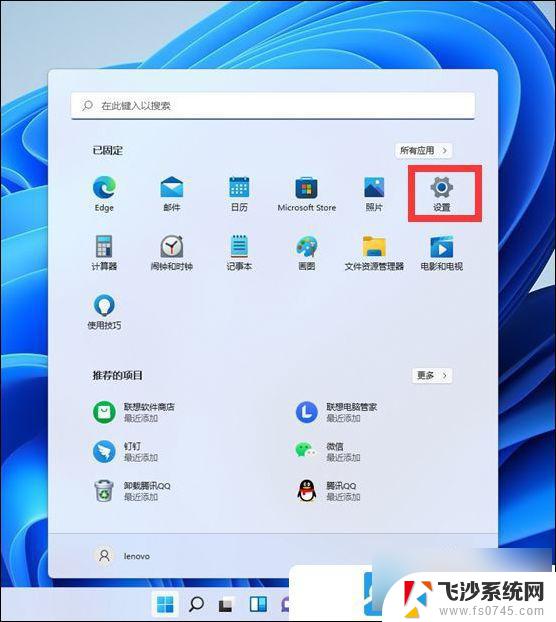
2、设置窗口,左侧点击网络 & Internet,右侧点击 高级网络设置(查看所有网络适配器,网络重置);
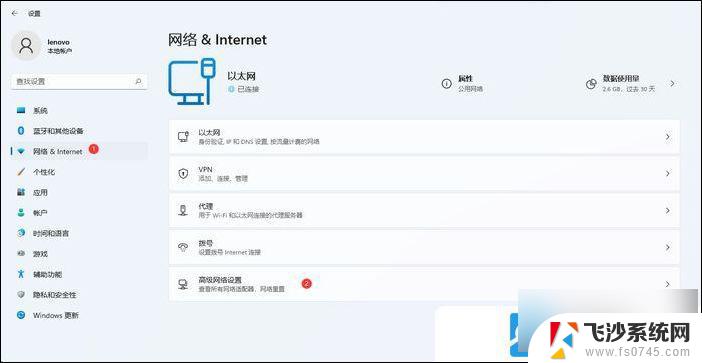
3、更多设置下,点击网络重置(将所有网络适配器重置为出厂设置);
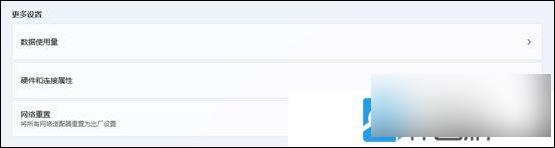
4、网络重置,会有段说明: 这将删除所有网络适配器然后重新安装它们,并将其他网络组建设回为原始设置。 确定没问题后,再点击立即重置即可;
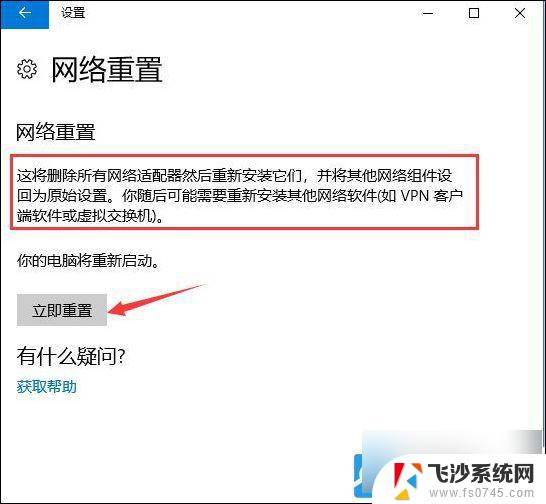
5、点击后,系统会弹出确实要重置网络设置吗?提示界面,点击是,会删除当前电脑中所有网络设备的驱动,然后重新安装;
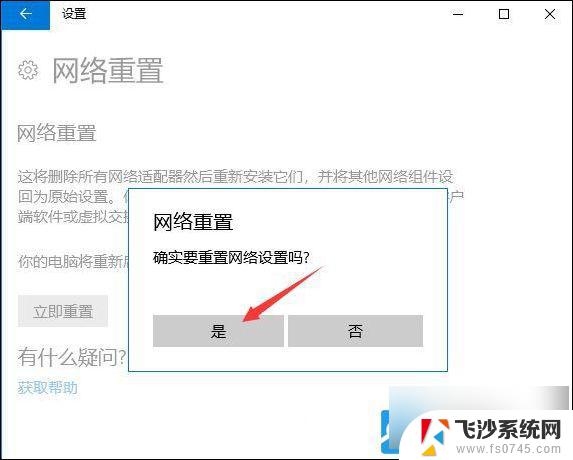
注:如果因为网络重置,导致上不了网。可以在进行网络重置前,先准备好可以离线安装的网卡驱动,以便在网络重置 失败 后进行安装
以上就是重置win11网络设置的全部内容,有出现这种现象的小伙伴不妨根据小编的方法来解决吧,希望能够对大家有所帮助。
重置win11网络设置 Win11网络重置操作指南相关教程
-
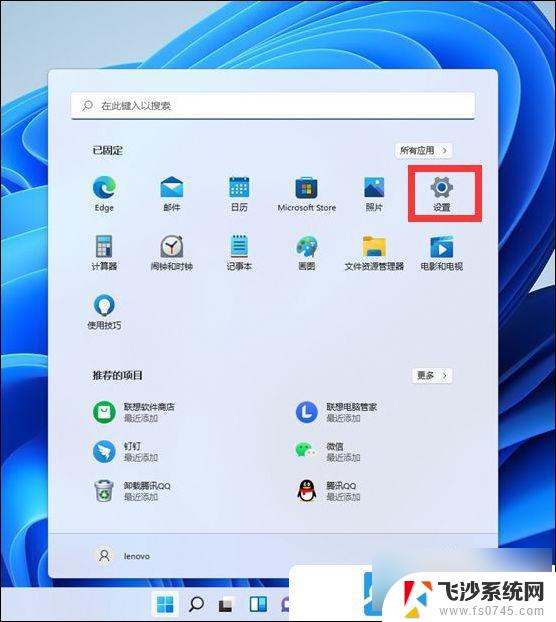 win11重置网络方法 Win11网络设置重置步骤
win11重置网络方法 Win11网络设置重置步骤2025-01-04
-
 win11则呢么打开网络共享 Win11文件夹共享设置指南
win11则呢么打开网络共享 Win11文件夹共享设置指南2025-01-22
-
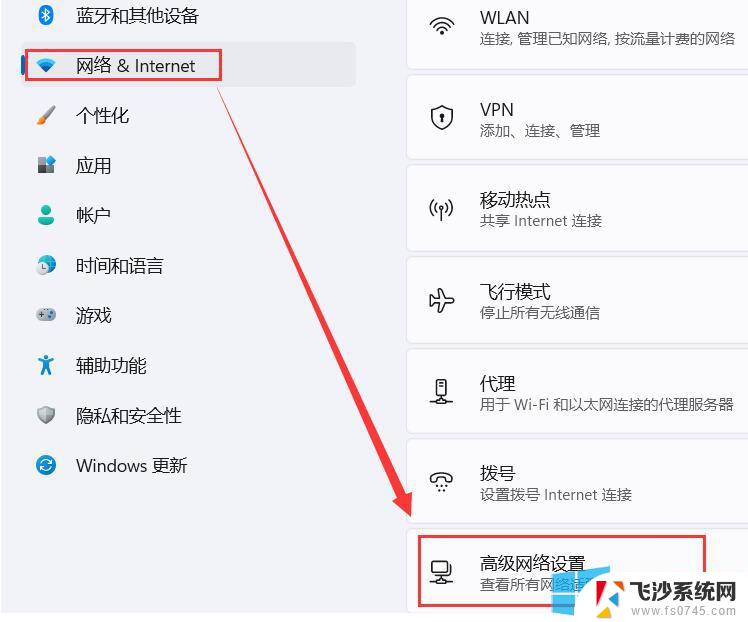 恢复网络配置 win11 win11网络设置恢复教程
恢复网络配置 win11 win11网络设置恢复教程2024-10-28
-
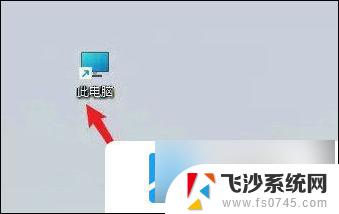 重置win11网上邻居访问设置 win11网上邻居位置在哪里
重置win11网上邻居访问设置 win11网上邻居位置在哪里2025-01-02
- win11如何设置共享电脑 Win11共享文件夹的操作指南
- win11不能网线连接吗? win11插网线连接网络设置教程
- windows11局域网设置 Win11的网络与共享中心设置步骤
- win11如何共享网络热点 Win11文件夹共享详细指南
- win11游览器授权网络 Win11局域网共享权限设置方法
- win11笔记本网络适配器 Win11网络设置中的配置器选项怎么打开
- win11摄像头开启 Win11电脑摄像头打开方法
- win11怎么开文件预览 Excel表格预览功能在哪里
- 打印机脱机win11 打印机脱机了怎么解决
- win11ltsc版本怎样卸载小组件 Win11小组件卸载步骤
- win11系统电脑总是自动重启 win11自动重启频繁教程
- win11 如何显示实时网速 笔记本显示网速的方法
win11系统教程推荐
- 1 win11 如何显示实时网速 笔记本显示网速的方法
- 2 win11触摸板关闭了 用着会自己打开 外星人笔记本触摸板关闭步骤
- 3 win11怎么改待机时间 Win11怎么调整待机时间
- 4 win11电源键关闭设置 怎么关闭笔记本上的功能键
- 5 win11设置文件夹背景颜色 Win11文件夹黑色背景修改指南
- 6 win11把搜索旁边的图片去电 微信如何关闭聊天图片搜索功能
- 7 win11电脑怎么打开蜘蛛纸牌 蜘蛛纸牌游戏新手入门
- 8 win11打开管理 Win11系统如何打开计算机管理
- 9 win11版本联想y7000风扇声音大 笔记本风扇响声大怎么办
- 10 如何设置笔记本开盖不开机 win11系统 win11翻盖开机取消方法